Amellett, hogy kedvenc filmjét vagy tévéműsorát tévékészüléken nézi, támaszkodhat a médialejátszó szoftverére is, és a számítógépén is megnézheti őket. A nem megfelelő médialejátszó azonban csak kiábrándító élményhez vezethet. Az AVI például kevésbé tömörített tároló a video- és hangadatok tárolására. Kiváló minőségű audiovizuális tartalmat kínál. Az eredeti minőség eléréséhez megfelelőre van szükség AVI lejátszó a gépedhez. Ezt tanulhatja meg ebből a bejegyzésből.
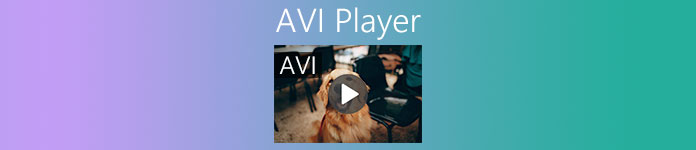
- 1. rész: A legjobb AVI Player Crossing Platform
- 2. rész: A legnépszerűbb AVI lejátszók Mac-hez
- 3. rész: A legnépszerűbb AVI lejátszók PC-hez
- 4. rész: GYIK az AVI lejátszóról
1. rész: A legjobb AVI Player Crossing Platform
Apeaksoft Blu-ray lejátszó listánk első helyezettje, részben azért, mert az AVI lejátszás teljes irányítását a kezedbe adja. Ezenkívül a zökkenőmentes élmény érdekében hardveres és szoftveres gyorsítást alkalmaz.
- Érvek
- Támogatja szinte az összes multimédiás formátumot, beleértve az AVI-t és a 4K-t is.
- Automatikusan optimalizálja a videó és hangminőséget.
- Az AVI lejátszást intuitív kezelőfelülettel vezérelheti.
- Biztosítson olyan bónusz funkciókat, mint a pillanatfelvételek, az audio-hangszínszabályzó stb.
- Hátrányok
- Az ingyenes próbaidőszak után engedélyre van szükség.
AVI fájl lejátszása
1 lépésNyisson meg egy AVI-t
A legjobb AVI lejátszó két verziót kínál, az egyiket a Windows 10/8/7, a másikat a Mac-hez. Telepítse a megfelelőt a számítógépére, és indítsa el. Kattints a Fájl megnyitása gombot a megnyitott fájl párbeszédpanel elindításához. Keresse meg és válassza ki az AVI videót, majd kattintson Nyisd ki.

2 lépésA lejátszás vezérlése
Az AVI betöltése után megjelenik az AVI lejátszó ablaka. Az alsó gombokkal vezérelheti a lejátszást, például lejátszást, szünetet, leállítást, gyors előre, visszatekerést stb. Ha a hang túl erős vagy halk, állítsa be a kötet csúszka. Fontos pillanatban kattintson a gombra Háló gombot pillanatfelvétel készítéséhez.

3 lépésÁllítsa be a videót és a hangot
A lenti alapvető kezelőszervek mellett megváltoztathatja a hangsávot, a sztereót, az audio csatornát, a feliratot és még sok mást Controls menü a felső menüsoron. Ha a kép túl sötét, menjen a Eszközök menüt, és válassza hatások. Akkor beállíthat Fényesség és egyéb lehetőségek. Fejlettebb funkciók várják Önt felfedezésre.

2. rész: A legnépszerűbb AVI lejátszók Mac-hez
Top 1: VLC Media Player
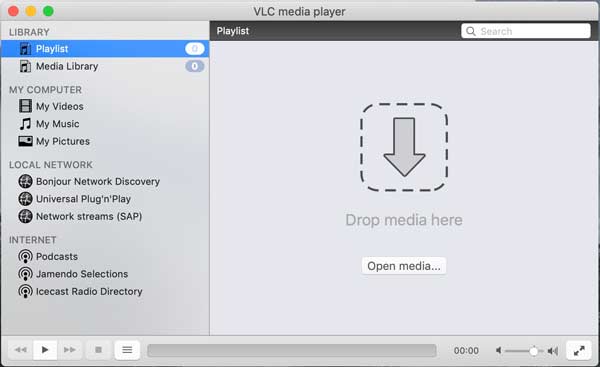
A VLC Media Player egy nyílt forráskódú AVI lejátszó Mac és PC egyaránt. Ezért mindenki egy fillér fizetése nélkül is felhasználhatja. Ezenkívül a VLC különféle bónuszfunkciókat biztosít, például a videokonvertálást.
- Érvek
- Zökkenőmentesen játssza le a helyi AVI videókat.
- A lejátszás vezérlése parancsikonokkal.
- Tartalmazzon egy nagy csomag kodeket.
- Videók rögzítése offline lejátszáshoz.
- Hátrányok
- A felület elavult, és nem szabható testre.
- Egyes funkciók el vannak rejtve a menüsorban és nehezen használhatók.
Top 2: UMPlayer
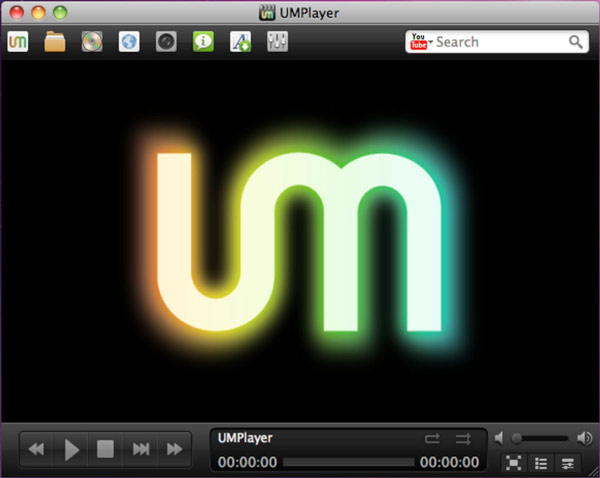
Az UMPlayer a Mac egyik legjobb AVI-lejátszójaként sokkal könnyebbé teszi a videók megtekintését. Szinte tartalmazza az AVI-nézéssel kapcsolatos összes funkciót egy vonzó felületen. Bár van némi problémája, Mac-en szabadon használható.
- Érvek
- Dolgozzon érthető felületen.
- Készítsen képernyőképeket videók lejátszása közben
- Könnyű, és zökkenőmentesen játssza le a videókat.
- Állítsa be a hang és a felirat késését.
- Hátrányok
- Néhány funkció nem működik jól.
- Nem támogatja a Blu-ray lejátszást.
Top 3: Elmedia Player
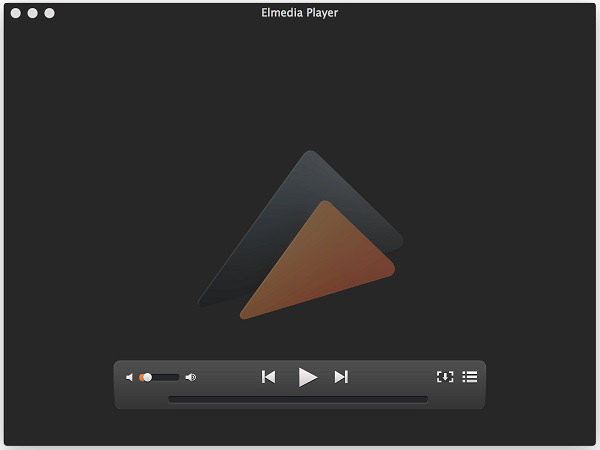
Ha elegendő költségvetésed van, az Elmedia Player a legjobb AVI-lejátszó a Mac gépedhez. Ingyenes és pro verziót biztosít. A teljes funkciókat és a speciális eszközöket azonban csak 19.95 dollárért fizeti meg.
- Érvek
- Játsszon különféle videoformátumokat.
- Patak és játszani AVI különféle eszközökre.
- Támogatja a kiváló minőségű AVI lejátszást.
- Hátrányok
- A sok funkció miatt függő problémák vannak.
- Az audio verzió késhet az ingyenes verzióban.
A 4. legjobb: Cisdem Video Player
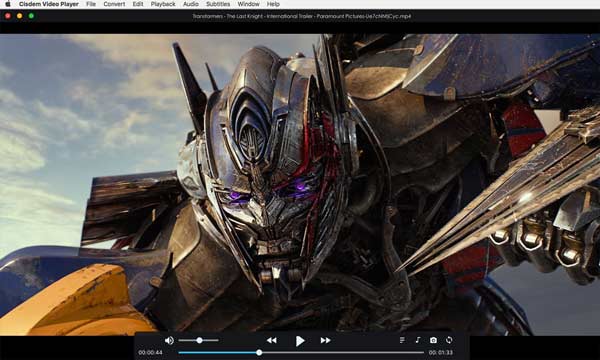
A Cisdem Video Player egy másik ingyenes AVI lejátszó a Mac számára. Teljes mértékben kompatibilis szinte az összes általánosan használt videoformátummal, beleértve az AVI, MOV, WMV és még sok más Mac-en. Sőt, biztosítja a kiváló minőségű videofájlok lejátszását.
- Érvek
- Játsszon 1080p és 4K videókat.
- Több mint 100 formátumot támogat.
- Felszerel egy tisztességes felülettel.
- Töltsön feliratokat különböző nyelveken.
- Hátrányok
- Ez az AVI lejátszó csak Mac számára érhető el.
- Egyes funkciókért külön fizetni kell.
3. rész: A legnépszerűbb AVI lejátszók PC-hez
Top 1: GOM játékos
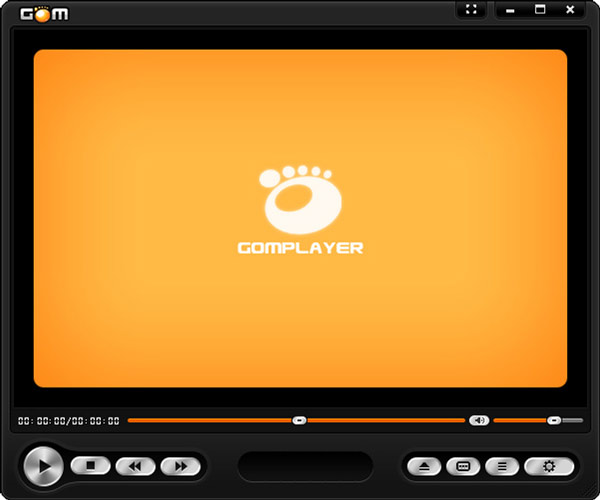
Bár a GOM Player egy ingyenes AVI-lejátszó, rengeteg olyan funkciót kínál, amelyek megtalálhatók a fizetett szoftverekben. A belső kodek csomag segítségével támogatja az AVI-t és más népszerű videoformátumokat. Ezenkívül nyílt forráskódú kodekkel bővíthető.
- Érvek
- Javítsa meg és játssza le a meghibásodott AVI fájlokat.
- Ajánljon mobilalkalmazást iOS és Android rendszerekhez.
- Teljesen ingyenes.
- Hátrányok
- A telepítő extra szoftvert tartalmaz, mint például az opencandy.
- Nem tud DVD-ket lejátszani.
Top 2: PotPlayer
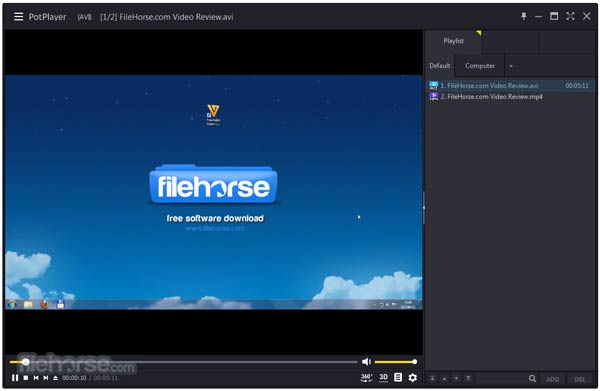
A PotPlayer egy ingyenes AVI-lejátszó, amelyet egy koreai szoftvercég adott ki. Könnyű médialejátszóként még a régi számítógépeken is simán működik. Ezenkívül rengeteg kodeket szerel fel és támogatja a külső kodek csomagokat.
- Érvek
- Vegyen fel AVI fájlokat a lejátszási listákba a folyamatos lejátszáshoz.
- Gyakran frissítse és javítsa a hibákat.
- Támogatja a GPU gyorsítást.
- Kiterjedt konfigurációs lehetőségeket kínál.
- Hátrányok
- A lejátszóban nincs súgófájl.
- A videó renderelés nem túl jó.
Top 3: DivX lejátszó
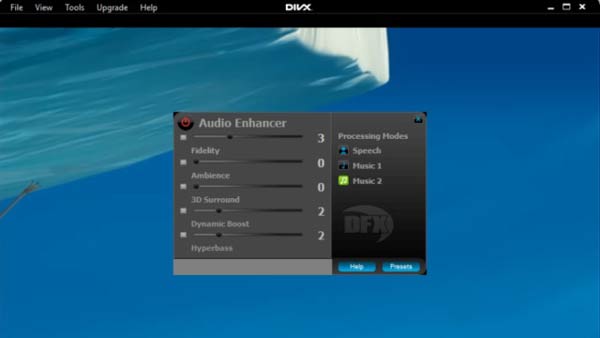
A DivX Player egy másik AVI-lejátszó, amelyet érdemes használni a PC-n. Képes 4K felbontású videofájlok lejátszására. A teljes verzió alapvető, valamint haladó funkciókkal rendelkezik. A beépített médiatár lehetővé teszi a videók gyors kezelését.
- Érvek
- Zökkenőmentesen játssza le az AVI videókat PC-n és Mac-en.
- Támogassa a kiváló minőségű videolejátszást.
- Cast a képernyőt külső eszközökre.
- Hátrányok
- A beviteli formátum lista kissé rövid.
Top 4: 5KPlayer
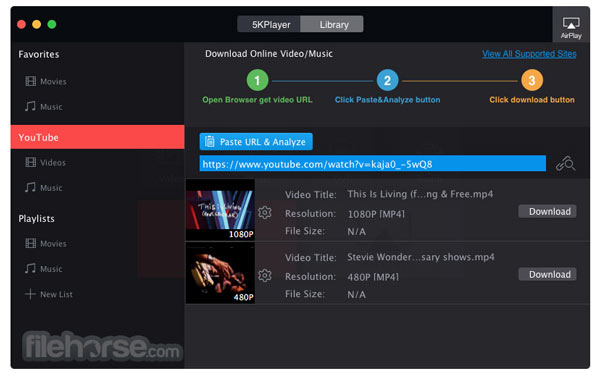
Ahogy a neve is jelzi, az 5KPlayer kiváló minőségű AVI lejátszó Windows és Mac rendszerekhez. Az 5K videolejátszás kiemelkedővé teszi. Ezenkívül a felhasználók különböző webhelyekről tölthetnek le videókat.
- Érvek
- Kompatibilis az összes főbb video/audio formátummal, mint például az AVI, MP4, MKV stb.
- Tökéletesen játssza le az AVI videofájlokat.
- Online videók letöltése.
- Hátrányok
- Nagy, és lelassíthatja a számítógépet.
4. rész: GYIK az AVI lejátszóról
Miért nem tudom lejátszani az AVI fájlokat Windows 10 rendszeren?
Alapértelmezés szerint a Windows 10 rendszeren futó Windows Media Player támogatja az AVI-t. Azonban, ha az AVI fájlok megsérültek és sérültek, akkor javítás nélkül nem tudja megnyitni vagy lejátszani őket.
Lehetséges DVD-lejátszók AVI lejátszása?
Noha néhány újabb DVD-lejátszó képes AVI fájlok lejátszására, csak DivX kodekkel képes lejátszani az AVI-t. Az AVI azonban egy olyan tároló, amely különböző videokodekeket tartalmazhat, például DivX, Xvid, MPEG-4, H.263, WMV stb. Ellenőriznie kell az AVI fájlok kodekét, majd le kell játszania őket.
Hogyan lehet megnézni a törött AVI fájlokat?
Egyes videolejátszók képesek megjavítani a sérült AVI fájlokat, mint például a VLC és a GOM Player.
Összegzés
Ez a cikk elmondta a legjobb 9 legjobb AVI lejátszót Windows és Mac számára. Némelyikük teljesen ingyenesen használható, például a VLC és a PotPlayer, de mások licencet vagy valamilyen fizetést igényelnek, például az Elmedia Player. Az Apeaksoft Blu-ray lejátszó a legjobb megoldás, ha kiváló élményt szeretne szerezni. Több kérdés? Kérjük, írja be őket a bejegyzés alatti megjegyzés területre.




